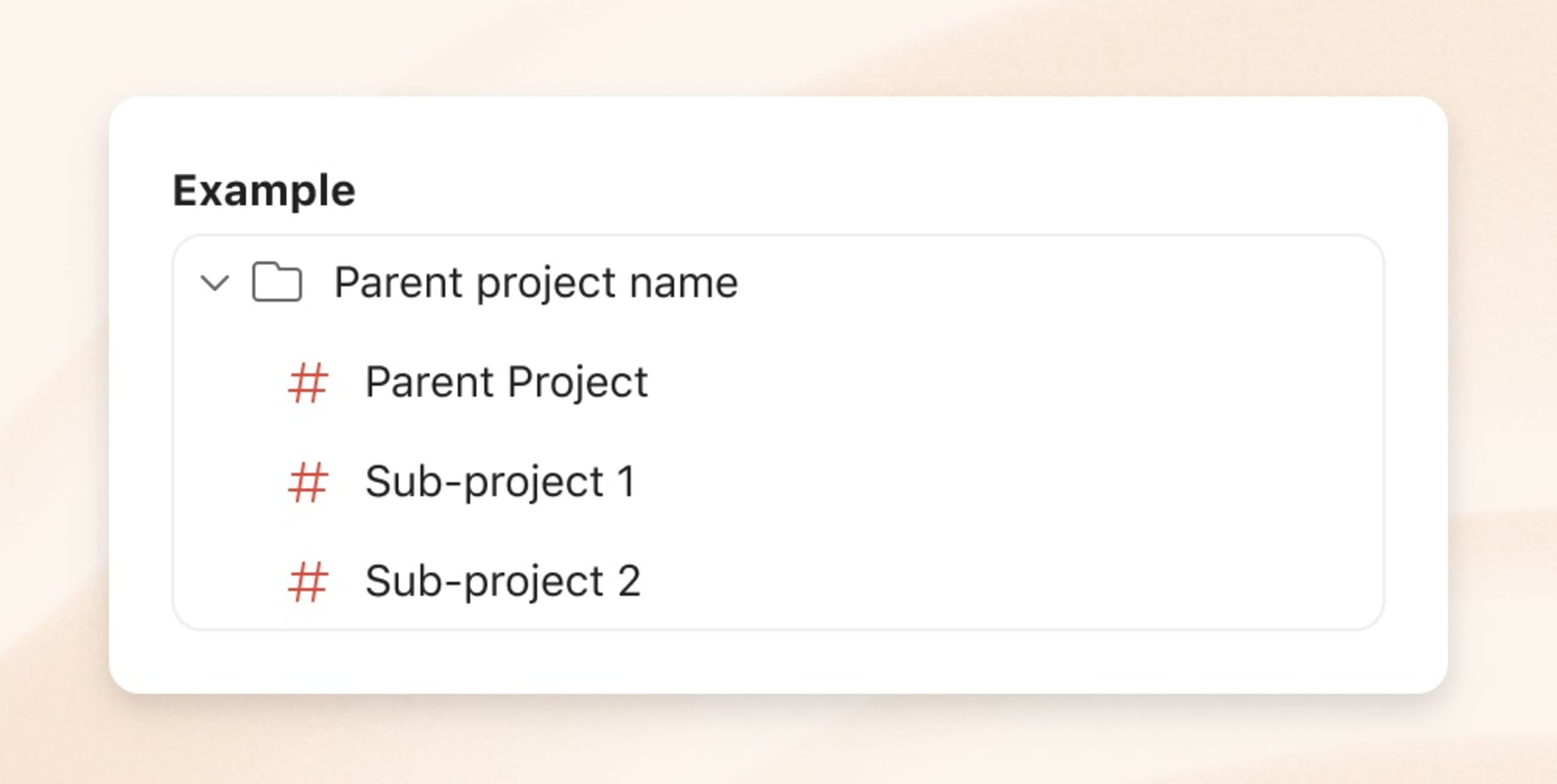Občas se stane, že pracujete na osobním projektu, a pak si uvědomíte, že na něm budete muset zapracovat se svým týmem. Pokud se to stane, projekt stačí přesunout z osobního pracovního prostoru do týmu.
Varování
Pokud jste osobní projekt přesunuli do týmového pracovního prostoru omylem, přečtěte si, jak ho přesunout zpátky do osobního pracovního prostoru.
Přesun projektu
Rychlý tip
Projekt také můžete přesunout tak, že ho prostě přetáhnete. Nejdřív otevřete tým, kam projekt chcete přesunout. Pak projekt přetáhněte z postranního panelu do týmu.
- V postranním panelu vlevo klikněte na Moje projekty.
- Najeďte myší na projekt, který chcete přesunout.
- Klikněte na ikonu tří teček, která se objeví napravo od projektu.
- Vyberte Upravit.
- Klikněte na Moje projekty.
- Vyberte tým, do kterého chcete projekt přesunout.
(Volitelné) Proveďte v projektu další potřebné úpravy včetně nastavení úrovně přístupu do projektu.
- Klikněte na Uložit.
Poznámka
Pokud přesouváte projekt sdílený uživatelem mimo tým, do kterého projekt přesouváte, tento uživatel bude do tohoto konkrétního projektu pozván jako host. Pokud tohoto uživatele do týmu nepřidáte nebo pokud nebude pozván do jednotlivých projektů, tento uživatel žádné jiné projekty v tomto týmu neuvidí.
Přesun nadřazených projektů
Pokud přesunete nadřazený projekt z osobních projektů do týmu, Todoist vytvoří složku, do které bude přidán nadřazený projekt a jeho dílčí projekty.
Složka bude mít automaticky stejný název jako nadřazený projekt. Ten můžete následně upravit.
Upozorňujeme, že všechny projekty jsou v týmových pracovních prostorech na stejné úrovni. To znamená, že projekty, které přesunete, už nebudou vnořené jako nadřazené nebo dílčí projekty.
Poznámka
Uspořádání složek a projektů se bude všem členům vašeho týmu jevit stejně, což znamená, že při diskuzích o složkách a projektech budete mít všichni stejný referenční bod.